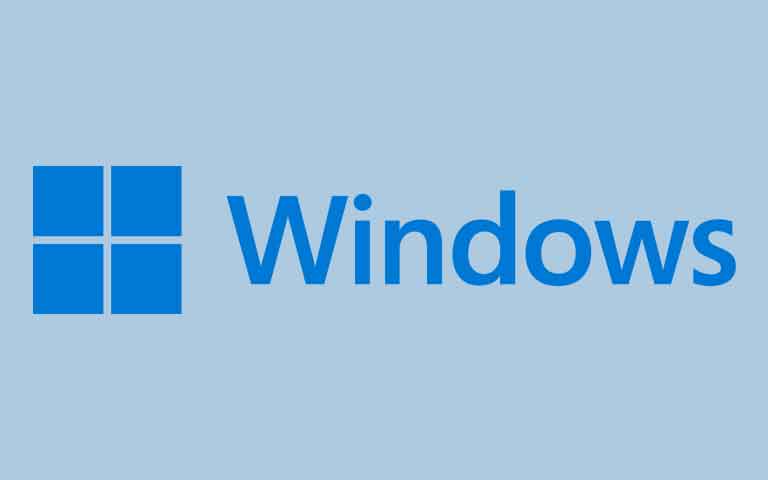Memahami cara masuk BIOS di Windows 11 pada awalnya bisa terasa menakutkan. Terkadang rasanya seperti Anda mencari pengetahuan terlarang yang disekat oleh Microsoft. Namun, sebenarnya tidak perlu merasa demikian, karena ada banyak metode mudah untuk mengakses BIOS.
Cara termudah untuk masuk BIOS adalah dengan menekan tombol F2 saat komputer Anda sedang booting. Namun, metode ini tidak selalu berhasil untuk semua orang. Entah karena tombolnya berbeda atau ada kendala teknis tertentu yang menghalangi, hal ini bisa sangat frustrasi. Jika Anda mengalami hal tersebut, ada cara lain untuk mengakses BIOS Windows 11 Anda.
Berikut adalah cara masuk BIOS di Windows 11:
- Masuk ke Pengaturan (Settings)
- Tekan tombol Windows pada keyboard.
- Ketik dan pilih “Pengaturan” (Settings).
- Pilih Pemulihan (Recovery)
- Masuk ke menu “Pemulihan” (Recovery). Anda mungkin perlu menggulir sedikit ke bawah untuk menemukannya.
- Pengaturan Lanjutan > Restart Sekarang
- Pada sisi kanan pilihan “Pengaturan Lanjutan” (Advanced Settings), klik tombol “Restart Sekarang” (Restart Now).
JANGAN KLIK RESET PC.
- Pilih Perbaikan Masalah (Troubleshoot)
- Komputer Anda akan restart, dan Anda akan dibawa ke menu biru. Masuk ke menu “Perbaikan Masalah” (Troubleshoot).
- Pilih Opsi Lanjutan (Advanced Options)
- Masuk ke menu “Opsi Lanjutan” (Advanced Options). Sekali lagi, JANGAN KLIK RESET PC.
- Pilih Pengaturan Firmware UEFI (UEFI Firmware Settings)
- Masuk ke menu “Pengaturan Firmware UEFI” (UEFI Firmware Settings). Opsi-opsi di sekitarnya mungkin terlihat menakutkan, dan Anda tidak ingin menyentuhnya kecuali komputer Anda mengalami masalah serius. Jadi, fokus pada tugas yang ada.
Dengan mengikuti langkah-langkah di atas, Anda dapat dengan mudah mengakses BIOS di Windows 11 tanpa rasa takut. Ingatlah untuk berhati-hati dan tidak mengubah pengaturan lainnya jika Anda tidak yakin apa yang Anda lakukan.
Kesimpulan
masuk BIOS di Windows 11 sebenarnya tidaklah sulit seperti yang dibayangkan. Dalam artikel ini, kami telah menjelaskan dua metode yang dapat Anda gunakan, yaitu dengan menekan tombol F2 saat booting atau melalui pengaturan Windows. Dengan mengetahui cara-cara ini, Anda dapat mengakses BIOS dengan mudah dan mengatur pengaturan sesuai kebutuhan Anda.
Jika Anda mengalami kesulitan saat mengakses BIOS, pastikan Anda mengikuti langkah-langkah dengan cermat dan tidak mengubah pengaturan lainnya jika Anda tidak yakin. masuk BIOS bisa menjadi langkah penting dalam menyelesaikan beberapa masalah teknis pada komputer Anda.
Setelah Anda selesai menggunakan BIOS, pastikan Anda tidak menyimpan perubahan apa pun jika Anda tidak yakin dengan dampaknya. Terakhir, jika Anda memerlukan bantuan lebih lanjut, selalu dapat mencari panduan atau mendapatkan bantuan dari sumber terpercaya.
FAQ
1. Apakah semua komputer menggunakan tombol F2 untuk masuk ke BIOS? Tidak, beberapa komputer menggunakan tombol lain seperti Del, F10, atau Esc. Pastikan untuk mencari tahu tombol yang benar untuk komputer Anda.
2. Apakah mengakses BIOS dapat merusak komputer saya? Tidak, mengakses BIOS tidak akan merusak komputer Anda. Namun, harus berhati-hati saat mengubah pengaturan di dalam BIOS.
3. Bagaimana cara keluar dari BIOS? Anda dapat keluar dari BIOS dengan menyimpan perubahan yang telah Anda lakukan atau dengan membatalkan perubahan dan keluar tanpa menyimpan.
4. Apakah saya perlu mengakses BIOS secara rutin? Biasanya, pengguna tidak perlu mengakses BIOS secara rutin kecuali ada masalah khusus yang perlu diatasi atau pengaturan yang perlu diubah.
5. Apakah pengaturan BIOS dapat mempengaruhi kinerja komputer saya? Ya, beberapa pengaturan di dalam BIOS dapat mempengaruhi kinerja komputer Anda. Namun, harus berhati-hati saat mengubah pengaturan tersebut dan hanya melakukannya jika Anda tahu konsekuensinya.